Node.js 安装指南
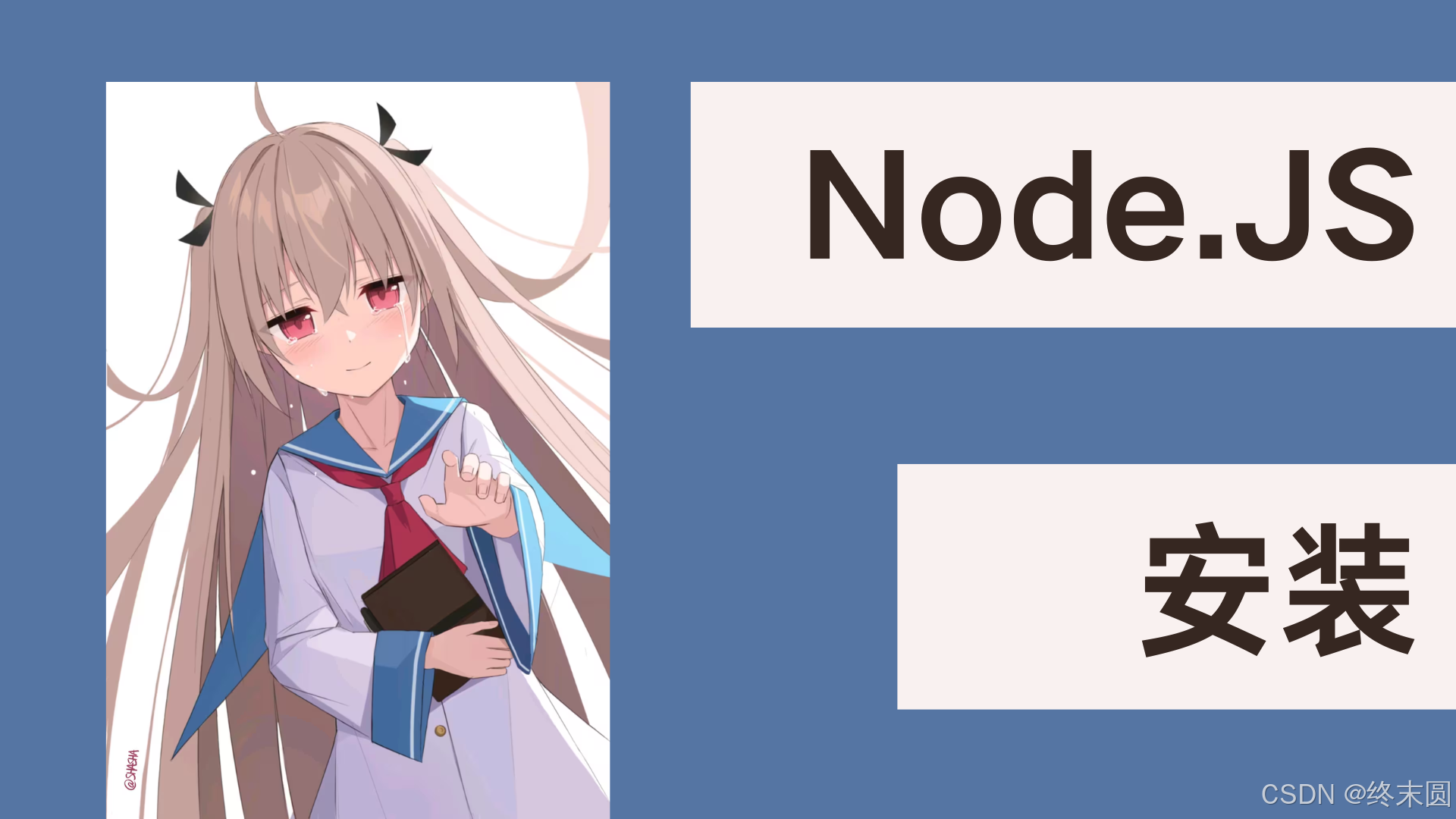
在今天的博客中,我们将一起探讨如何在您的计算机上安装Node.js。Node.js 是一个基于 Chrome V8 引擎的 JavaScript 运行环境,它允许你在服务器端运行 JavaScript 代码。无论您是前端开发者希望探索全栈开发,还是后端开发者寻找一个强大的工具,Node.js 都是一个绝佳的选择。
1. 下载并双击安装包
首先,您需要从 Node.js 官网 下载适用于您操作系统的安装包。一旦下载完成,双击该安装包开始安装过程。
安装过程中,您可能会看到类似的安装向导界面,只需按照提示进行即可。
2. 选择安装目录
在安装过程中,请特别注意选择安装目录。为了避免潜在的问题,建议选择一个不包含中文或空格的目录。您可以创建一个新的文件夹,例如命名为 NodeJS,并将其作为Node.js的安装目录。
3. 验证Node.js环境变量
Node.js 安装完毕后,它通常会自动配置好环境变量,这样您就可以在命令行中全局访问 Node.js 和 npm(Node.js 的包管理器)。为了验证安装是否成功,打开命令行工具(例如 CMD、PowerShell 或 Terminal),输入以下命令:
node -v 如果安装成功,您将看到类似 v16.x.x 的版本号输出,其中 x.x.x 是您的 Node.js 版本号。
4. 配置 npm 的全局安装路径
默认情况下,npm 的全局包会安装在一个可能包含空格的目录(如 C:\Users\<用户名>\AppData\Roaming\npm)中,这可能会导致一些问题。为了避免这些问题,我们可以将 npm 的全局安装路径更改到 Node.js 的安装目录或其他自定义的无空格路径。
首先,确保以管理员身份运行命令行工具,然后执行以下命令:
npm config set prefix "E:\develop\NodeJS\npm-global" 注意:这里的 "E:\develop\NodeJS\npm-global" 是我自定义的全局安装路径,您应该根据您的实际情况进行修改。如果您选择将 npm 的全局安装路径设置为 Node.js 的安装目录(如上文中提到的 "E:\develop\NodeJS"),请确保在该目录下创建一个新的文件夹(如 npm-global),以避免潜在的权限或冲突问题。
5. 切换 npm 的淘宝镜像
由于 npm 的官方镜像位于国外,有时下载包的速度可能会比较慢。为了加快下载速度,我们可以将 npm 的镜像源切换到淘宝的 npm 镜像。这可以通过以下命令完成:
npm config set registry https://registry.npmmirror.com 执行上述命令后,npm 在安装包时会优先从淘宝的镜像源下载,从而大幅提升下载速度。
结语
至此,您已经成功安装了 Node.js,并配置了 npm 的全局安装路径和镜像源。现在,您可以开始使用 Node.js 开发您的应用程序了。无论是构建 Web 应用、API 服务,还是其他任何基于 Node.js 的项目,您都将拥有强大的工具和丰富的资源来支持您的开发工作。祝您编程愉快!
